La facturación electrónica es obligatoria y crucial para las empresas de México y otros países latinoamericanos. Consiste en generar, enviar y recibir facturas electrónicamente en lugar de utilizar papel. Este método es más eficaz y cómodo que la facturación tradicional. Sin embargo, puede resultar abrumador para los recién llegados o para quienes no están familiarizados con el proceso.
A partir del 1 de abril de 2023 entro en vigor oficialmente en México el sistema de facturación electrónica CFDI 4.0, luego de los múltiples cambios que se le han realizado desde 2022. Los cambios se realizaron en respuesta al principio de simplificación de procesos de la Miscelánea Fiscal. Para mayor información sobre los cambios, favor de consultar la siguiente liga:
https://www.sat.gob.mx/consultas/43074/actualizacion-factura-electronica—reforma-fiscal-2022-
Si te interesa saber mas sobre la facturación 4.0 puedes consultar estas ligas:
http://omawww.sat.gob.mx/tramitesyservicios/Paginas/anexo_20.htm
http://omawww.sat.gob.mx/tramitesyservicios/Paginas/documentos/Anexo_20_Guia_de_llenado_CFDI.pdf
En Abaccor generar una factura CFDi 4.0 o electrónica es muy ágil, aun si no estás familiarizado con el proceso. En este artículo, te guiaremos a través del proceso de generación de una factura electrónica y te daremos consejos para evitar errores y retrasos. Así que, ¡empecemos!
1. Información de la Constancia de Situación fiscal
Para generar un CFDI 4.0, es necesario contar con la Constancia de Situación Fiscal (CSF), la cual proporciona información esencial sobre nuestros clientes, en caso contrario el SAT negara la emisión del comprobante o factura:
1. Denominación/Razón social como aparece en el documento sin el régimen de capital ej: Sociedad Anónima (SA), Capital Variable (CV), Responsabilidad Limitada (RL) etcétera.
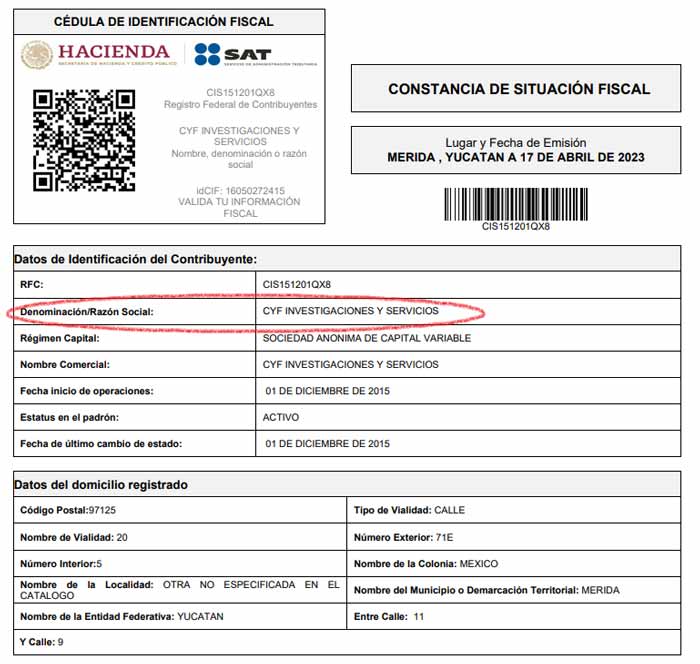
2. Registro Federal de Contribuyentes (RFC)
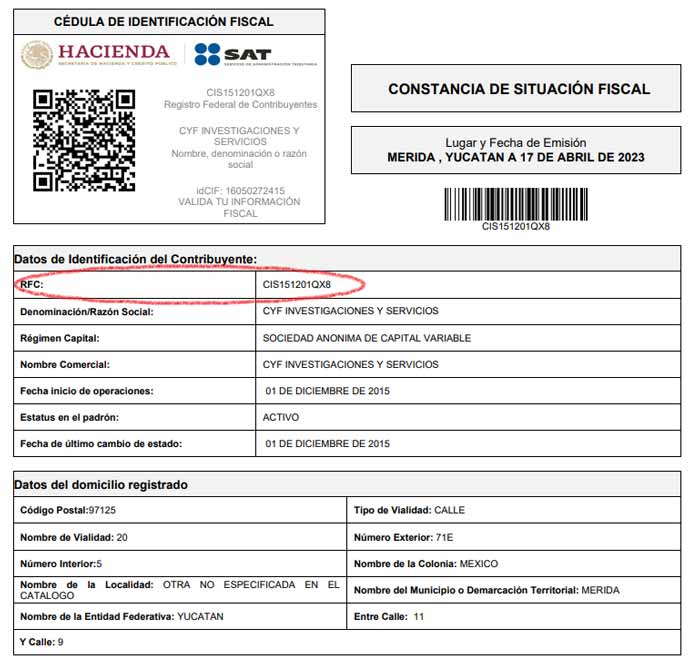
3. Código postal.
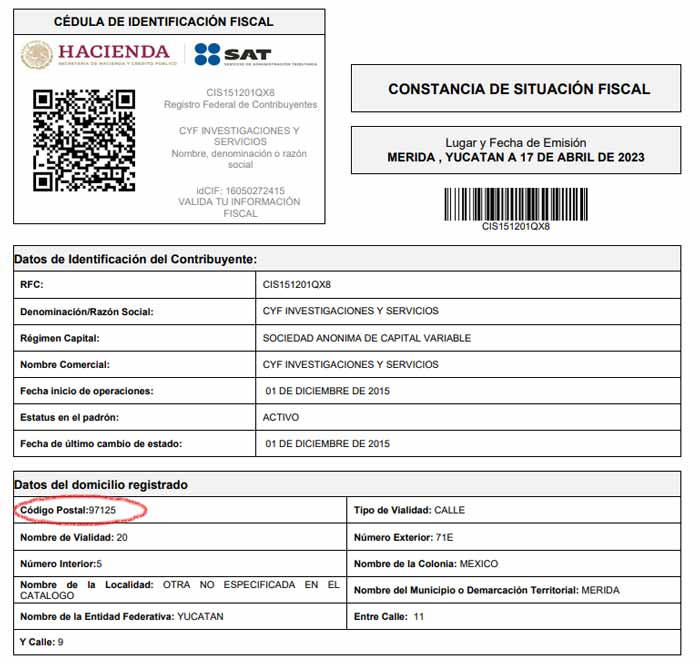
4. Régimen fiscal.
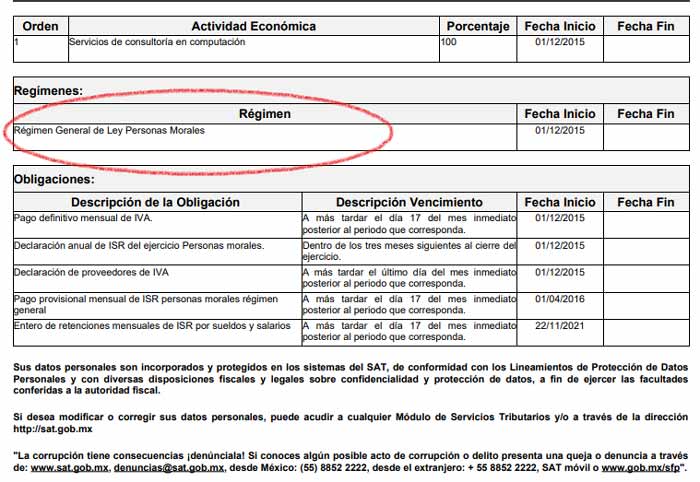
1.1 ¿Cómo obtener mi constancia de situación fiscal?
Para obtener tu constancia de situación fiscal ingresa al Portal del SAT y sigue estos pasos.
1. Seleccionar Personas o Empresas.
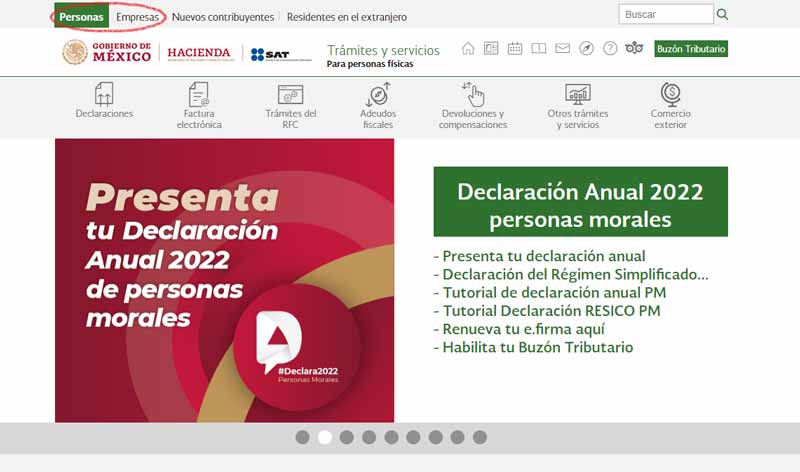
2. Seleccionar Trámites del RFC.
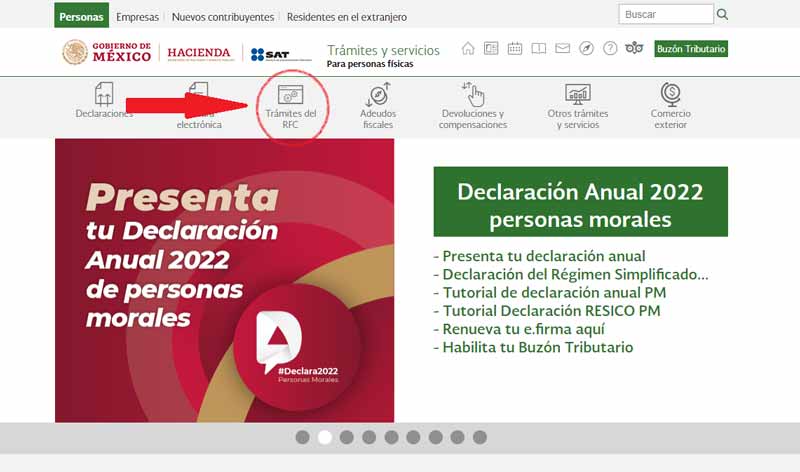
3. Seleccionar Reimprime tus acuses del RFC y genera tu constancia o si eres persona física Obtén tu Cédula de Identificación Fiscal.
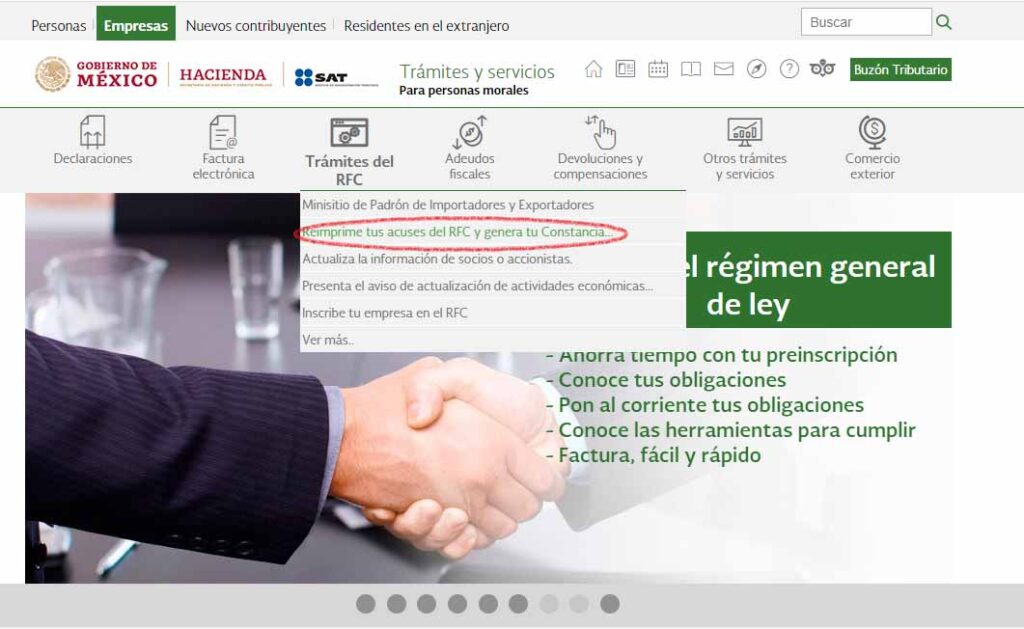
4. Seleccionar el botón e.firma
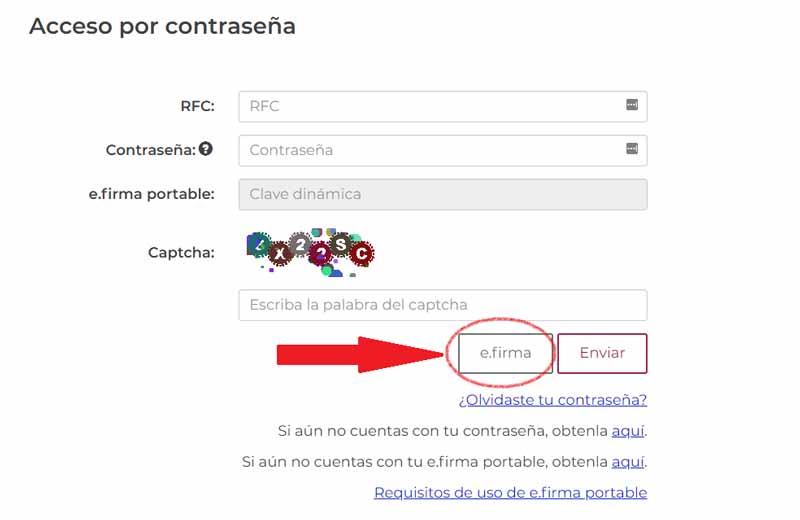
5. Agregar datos de la FIEL( Firma electrónica ) y seleccionar enviar.
6. La pagina puede demorar algunos segundos en abrir, una vez abierta seleccionar el botón Generar Constancia y se abrirá una ventana nueva con la Constancia de Situación Fiscal.
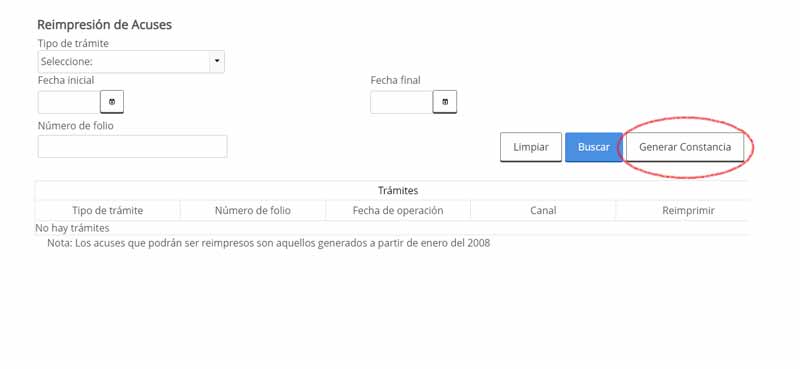
Tambien puedes ver el siguiente video tutorial:
2. ¿Cómo facturar o emitir un comprobante digital CFDI rápido y sin errores?
Abaccor es un sistema basado en la nube que permite a los usuarios gestionar su información contable, fiscal y financiera. Nuestro sistema de facturación y emisión de recibos CFDI 4.0 es altamente eficiente e inteligente, minimizando las posibilidades de error, lo que lo convierte en la mejor opción del mercado.
Abaccor ofrece tres tipos de comprobantes digitales: Factura, notas de crédito y complemento de pago.
Nuestro objetivo es hacer mas fáciles tus procesos para que en cuestión de minutos puedas estar emitiendo una factura. Nuestro sistema te ayudara a tener casi todos los datos correctos antes de emitir un comprobante digital CFDI 4.0. solo necesitas tener ya cargados en el sistema tu Sello Digital y tener a la mano la constancia de Situación Fiscal de tu cliente.
Para emitir un comprobante digital (CFDI versión 4.0) para tus clientes de forma rápida estos son los pasos a seguir:
2.1. Datos fiscales del emisor para la facturación electrónica CFDI 4.0
1. Ingresar al apartado Facturación y seleccionar series de facturación.
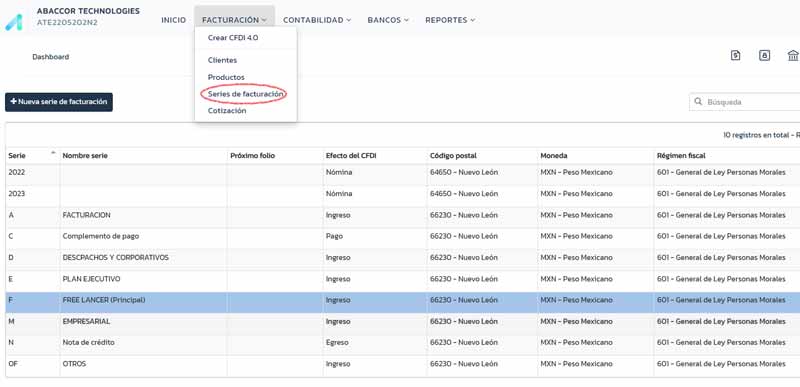
2. Al transferir su información a Abaccor, se incluye automáticamente el historial de series de facturación. Sin embargo, se pueden agregar series de facturación adicionales que se adapten a las necesidades de su negocio, como por producto o sucursal. Para emitir facturación electrónica CFDI 4.0, se deben agregar los datos necesarios como nombre de la serie, folio, tipo de CFDI, código postal del emisor régimen fiscal y moneda, incluyendo la moneda nacional y otras divisas. También se pueden agregar etiquetas no fiscales para facilitar la administración.
3. Los datos del emisor aparecerán en el apartado de facturación según la serie de facturación seleccionada.
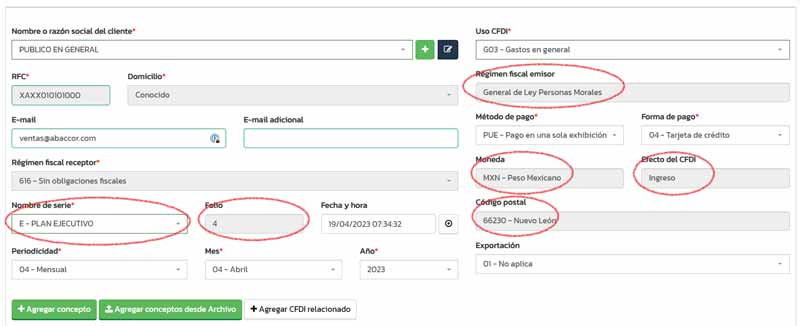
2.2. Datos fiscales del cliente para facturación electrónica CFDI 4.0
1. Ingresa a https://app.abaccor.com/facturacion/cfdi40/crear
2. Seleccionar el botón verde para crear a cliente y agregar sus datos fiscales.
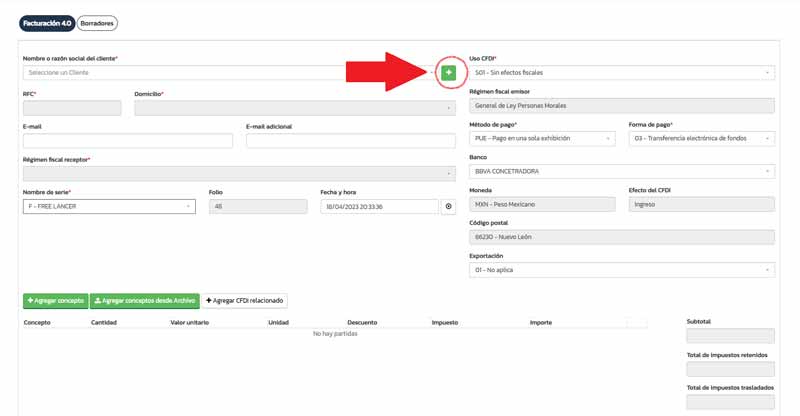
3. Agregar los datos fiscales (Los datos obligatorios se marcan con *). Los datos se guardaran para utilizarlos posteriormente.
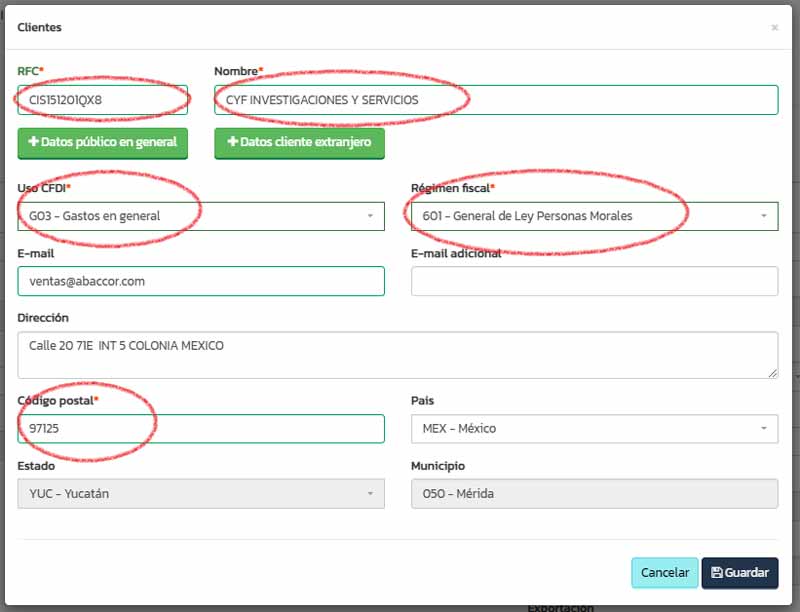
4. Los datos obligatorios fiscales
- RFC: para facturar a un cliente público en general o extranjero en Abaccor, selecciona el botón verde correspondiente y se precargarán los datos. El RFC para emitir facturas electrónicas CFDI 4.0 al público en general es XAXX01010101000, mientras que el RFC para emitir un comprobante digital o factura a un cliente extranjero es XEXX0101010101000.
- Nombre, razón social y denominación social sin el Régimen de capital (SA de CV, SRL, CV, Etc). En caso que quieras cambiar el nombre del cliente extranjero o Público en general podrás hacerlo.
- Uso CFDI: al emitir facturas, es necesario informarse sobre el uso del CFDI del cliente para asegurar su exactitud y evitar su cancelación. Para los comprobantes fiscales destinados tanto a clientes nacionales como internacionales, se debe aplicar la clave S01 – Sin efectos fiscales.
- Régimen fiscal: es importante tener en cuenta que algunos clientes pueden tener múltiples obligaciones fiscales. En tales casos, se recomienda informarse sobre qué obligación es aplicable. En caso de ser público en general y cliente extranjero es necesario agregar al comprobante fiscal el código 616 – Sin obligaciones fiscales.
- Código Postal: en el caso del código postal de tu cliente deberás agregar como aparece en la constancia de situación fiscal. En caso de que el comprobante fiscal sea para público en general deberá de llevar el código postal desde donde se emitido el comprobante fiscal esto quiere decir si tenemos sucursales dadas de alta deberemos emitir el comprobante fiscal CFDI 4.0 desde la sucursal donde se efectuó la venta. en caso de ser un cliente extranjero deberá de llevará el código postal de su país.
- Otros datos fiscales que se encuentran en el registro no son obligatorios.
2.3. Datos de facturación de pago
1. Agregar la clave del método de pago.
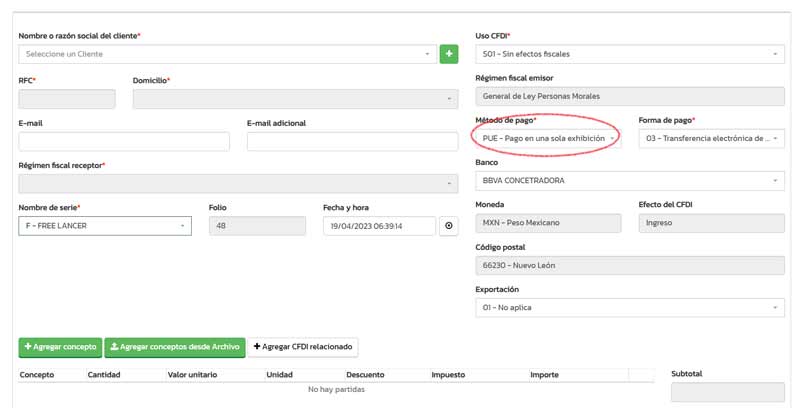
- PUE: Pago en una solo exhibición deberá usarse cuando hayas recibido el pago de tu cliente o bien que durante el mes en curso recibas el pago en caso contrario el Servicio de Administración Tributaria (SAT) podrá determinar que ya tuviste el ingreso. Si facturas en público en general es necesario poner el método de pago PUE.
- PPD: Pago en Parcialidades Diferidas deberá usar esta opción cuando el pago se realice fuere del mes de la facturación. Cuando uses esta opción recuerda que deberás generar un complemento de pago una vez recibido el pago.
2. Forma de pago
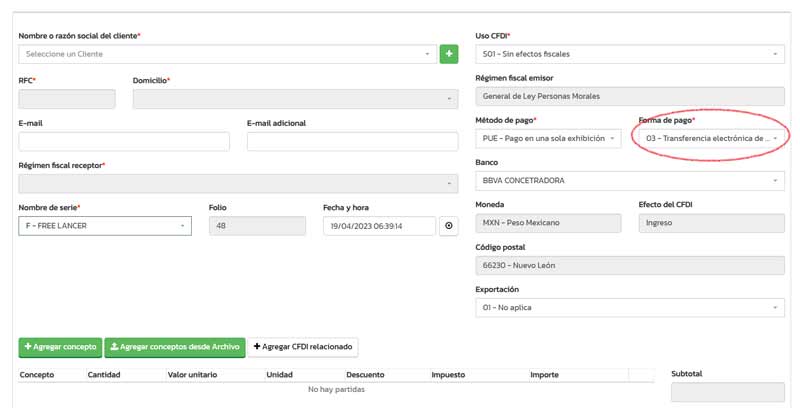
- Cuando se emite comprobantes fiscales al público en general, es necesario emitir el CFDI o factura por cada forma de pago.
- Cuando agregues forma de pago: Transferencia electrónica de fondos en Abaccor podrás agregar el banco donde quieres recibir el pago para que tu cliente reciba la factura electrónica CFDI 4.0 junto con la información para que pueda realizar el pago.
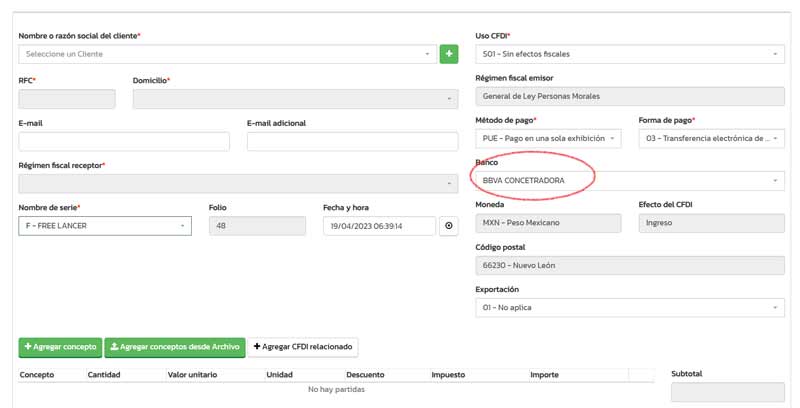
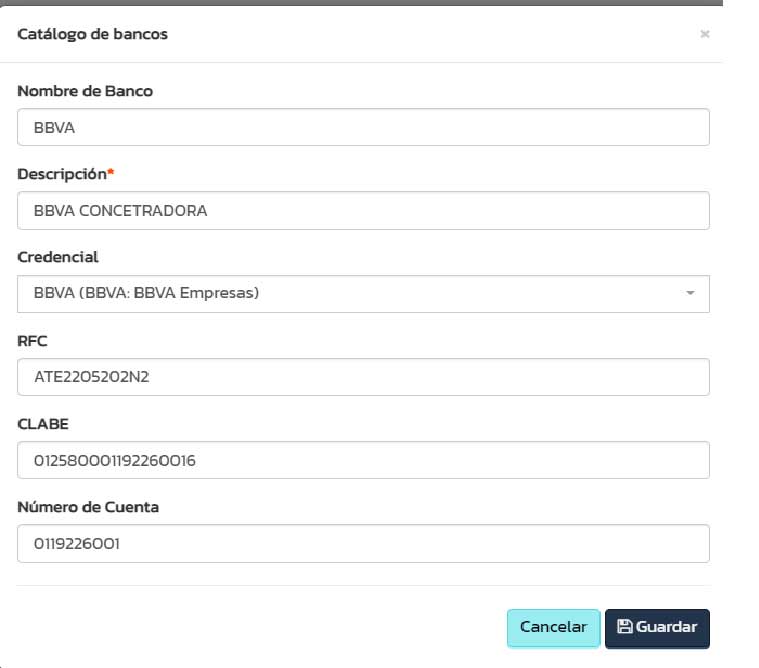
2.4. Agregar conceptos e impuestos de facturación electrónica 4.0
1. Seleccionar el botón “Agregar concepto” o si quieres agregar una carga múltiples de conceptos seleccionar el botón “Agregar conceptos desde archivo”
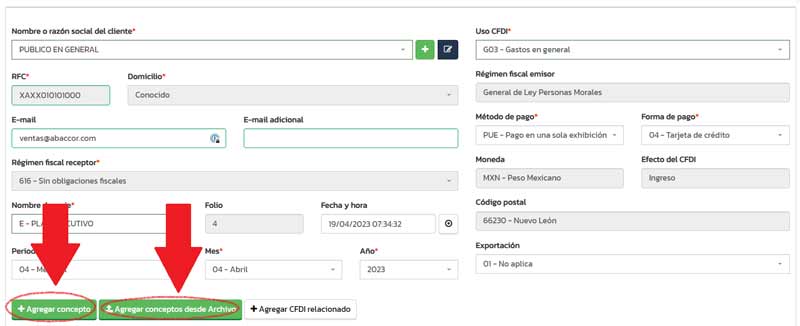
2. Agregar concepto de facturación nuevo seleccionando el símbolo “+” o bien podrás seleccionar uno ya utilizado de la lista desplegable. En la migración de tu información a Abaccor obtenemos esta información de forma automática al descargar tus CFDI en el sistema.
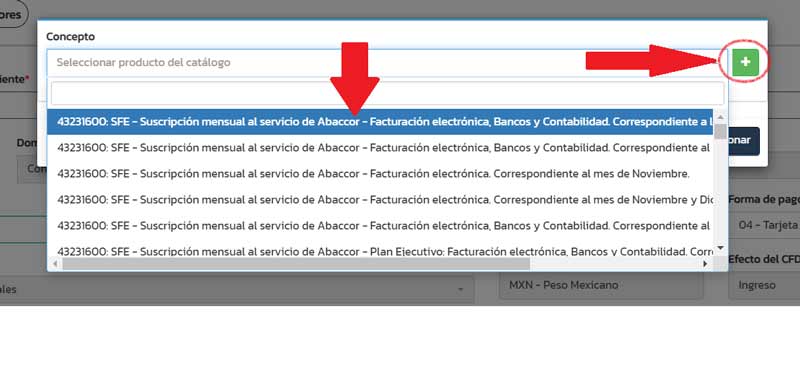
3. Puedes utilizar esta tabla para saber que llenar en cada uno de los conceptos de facturación para el CFDI 4.0 necesarios.
| Concepto | Descripción |
| Clave de producto o servicio SAT | Existen mas de 55 mil conceptos de facturación en el SAT debemos de agregar el concepto que más se acerque a nuestro servicio. Si selecciones el cuadro blanco podrás escribir tu concepto y encontrar el que más se acerque a tu concepto.Si descargaste tus comprobantes fiscales CFDI 4.0 en Abaccor estos se llenerán de forma automática al seleccionar el producto.Selecciona la lupa a lado de “Clave de producto o servicio SAT” para ingresar a la liga: http://pys.sat.gob.mx/PyS/catPyS.aspxEn esta liga podrás encontrar tu concepto de facturación de forma fácil. |
| Clave de unidad SAT | Si descargaste tus comprobantes fiscales CFDI 4.0 en Abaccor estos se autocompletaran al seleccionar el producto.Selecciona la lupa a lado de “Clave de unidad SAT” para ingresar a la liga: http://pys.sat.gob.mx/PyS/catPyS.aspx |
| Código de producto | Este código es personal podrás poner el nombre con el cual identifiques el producto o servicio. |
| Nombre de producto | Escribe una descripción de tu producto con características para identificarlo. |
| Unidad | La función de autorrelleno se activará una vez introducida la “Clave de unidad SAT”. |
| Objeto de Impuesto | Este apartado es según el Impuesto al Valor Agregado IVA que lleve la operación.01-No objeto del impuesto. Se utiliza en caso de exportaciones o actividades fuera del territorio Nacional.02- Sí objeto del impuesto. Para toda actividad en territorio nacional sin importar la tasa, cuota o si es exento.03- Si objeto del Impuesto no obligado al desglose. Esto es en casos especiales según tu régimen fiscal como el caso del Régimen Incorporación fiscal que permite el no desglose del IVA en caso de facturar público en general |
| Cantidad | Agregar la cantidad de productos y servicios a facturar. En caso de ser servicio debes de agregar “1”. |
| Valor unitario | Agregar el precio por producto o servicio. |
| Descuento | Agregar descuento en números absolutos no en porcentaje. |
| Importe | El importe se calculara de forma automática. |
| Calcular Impuestos sobre Neto | Seleccionar la casilla podrás agregar una cantidad ya con impuestos y el sistema te calculara los impuestos trasladados IVA y las retenciones de impuestos de ISR e IVA. |
| Agregar impuesto trasladado | En este apartado podrás agregar los impuestos trasladados directos e impuestos indirectos:01- ISR (Impuesto sobre la Renta)02- IVA (Impuesto al valor agregado) el más común de los 3. Se utiliza la palabra gravar cuando utilizas la tasa del 16%, 8% frontera o ciudades fronterizas y 0%. Se utiliza exento cuando así lo marque la ley en el producto como la comercialización de vivienda. Nota: El IVA exento no es igual a la tasa 0%. En calculo van a dar lo mismo, pero tienen trato diferente según la Ley del IVA.03- IEPS (Impuesto Especial sobre Producción y Servicios) Este impuesto puede utilizar cuota o tasa según el producto se calcula sobre la base del producto y se suma una vez calculado el IVA sobre la misma base. |
| Agregar impuesto retenido | Los impuestos retenidos sobre los impuestos se calculo sobre la base o sobre la cantidad bruta antes de cualquier impuesto.01- ISR (Impuesto sobre la Renta)02- IVA (Impuesto al valor agregado)03- IEPS (Impuesto Especial sobre Producción y Servicios) |
| Agregar cuenta predial | Aplica en caso de arrendamiento. |
| Agregar Información Aduanera | Aplica en caso de Importación deberás agregar el número de pedimento de 15 dígitos. |
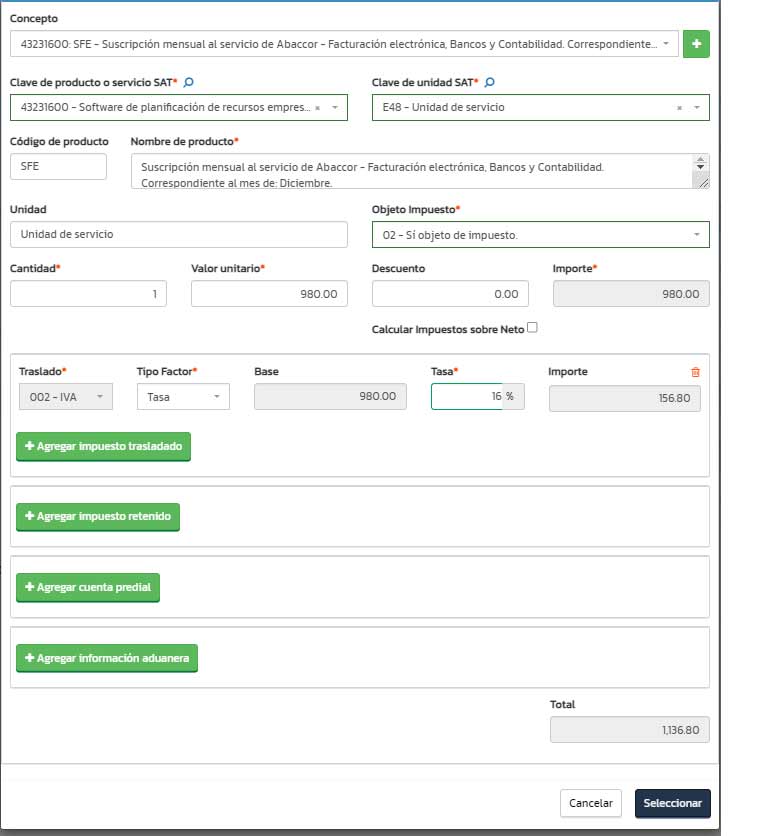
2.5. Otros datos fiscales en un comprobante digital CFDI 4.0
Agregar CFDI Relacionados
Algunos casos por lo que se debe agregar el CFDI Relacionado:
- Anticipos pagados por la compra de una vivienda
- Devolución de producto o mercancía.
- Facturar por encima del importe de una venta o servicio.
- Ofrecemos a nuestros clientes un descuento como forma de compensación.
- Si necesita incluir gastos suplementarios a un producto o servicio previamente facturado.
- En caso de que en una transacción se haya cobrado un importe inferior al debido.
- En caso de pago en exceso, se devolverá al cliente cualquier cantidad que exceda de lo abonado.
- Si se emite un descuento o reembolso por una transacción facturada previamente, o se proporciona un reembolso por la misma.
| TIPO DE CFDI RELACIONADO | USO |
| 01 – Nota de crédito de los documentos relacionados | Se utiliza exclusivamente cuando emites un Tipo de CFDI de Egreso. Se genera creando una serie de facturación con el tipo de comprobante EgresoRecuerdas que deberás llenar lo conceptos de facturación con las claves correspondientes según el caso.En caso de notas de crédito para comprobantes digitales o facturas al Público en general deberás usar la clave producto del SAT: 84111506 |
| 02 – Nota de débito de los documentos relacionados | Se utiliza para comprobantes Tipo: ingreso (Factura electrónica o comprobante digital) y egreso (notas de crédito).Cuando necesites hacer ajustes o aumentar el costo de facturación. |
| 03 – Devolución de mercancía sobre facturas o traslados previos | Si vas a devolver una mercancía deberás usar el tipo de comprobante Egreso y relacionarlo con un tipo de comprobante ingreso o traslado. |
| 04 – Sustitución de CFDI previos | Este sirve para sustituir un comprobante digital de cualquier tipo por error u omisión. |
| 05 – Traslado de mercancías facturadas previamente | Se utiliza con tipo de comprobante de traslado que tendrás que vincularlo con un tipo de comprobante de ingreso o egreso |
| 06 – Factura generada por los traslados previos | Se vincula con un tipo de comprobante de traslado (Carta porte) y se debe emitir el CFDI relacionado tipo ingreso o egreso |
| 07 – CFDI por aplicación de anticipo | Esta relación de CFDI se utilizan tanto para ingresos como para egresos, y sirven para aplicar anticipos a través de una nota de crédito. Es importante señalar que sólo pueden asociarse a comprobantes del mismo tipo. |
Impuestos locales en Facturas electrónicas o CFDI 4.0
Los impuestos locales pueden ser de 2 tipos de traslado o de retención y cada estado puede tener diferentes tasas e impuestos. El impuesto más común en todos los estados es el Impuesto sobre hospedaje (ISH) que se cobra generalmente un 3% sobre el precio del hospedaje.
En Abaccor puedes emitir tu comprobante fiscal CFDI 4.0 con los impuestos locales, primero tiene que seleccionar en el apartado impuestos locales.
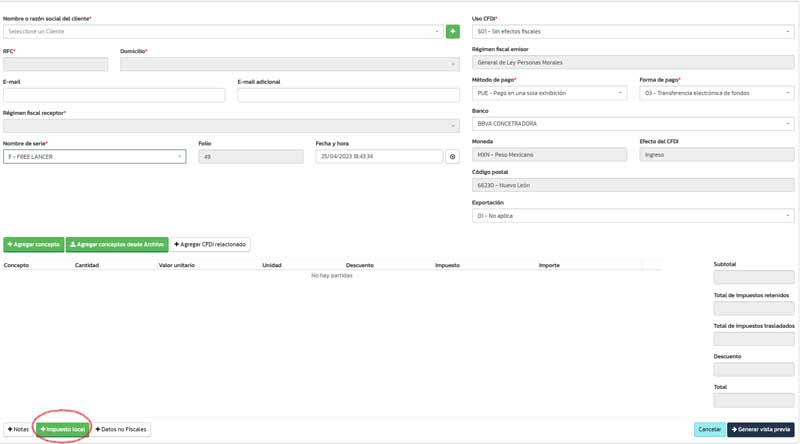
En la ventana deberás seleccionar tipo de Impuesto, escribir el nombre del impuesto abreviado, la tasa de impuesto y el importe.
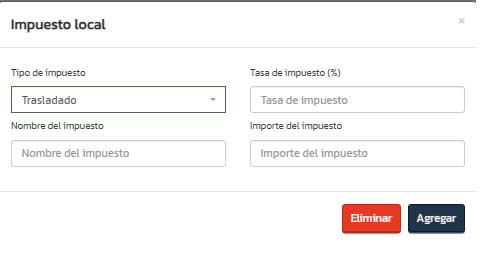
2.6. Otros datos complementarios no fiscales del comprobante digital o factura CFDI 4.0
Abaccor ofrece la posibilidad de enviar comprobantes digitales a los clientes, incluyendo las fechas de pago y vencimiento, así como la posibilidad de añadir notas de seguimiento.
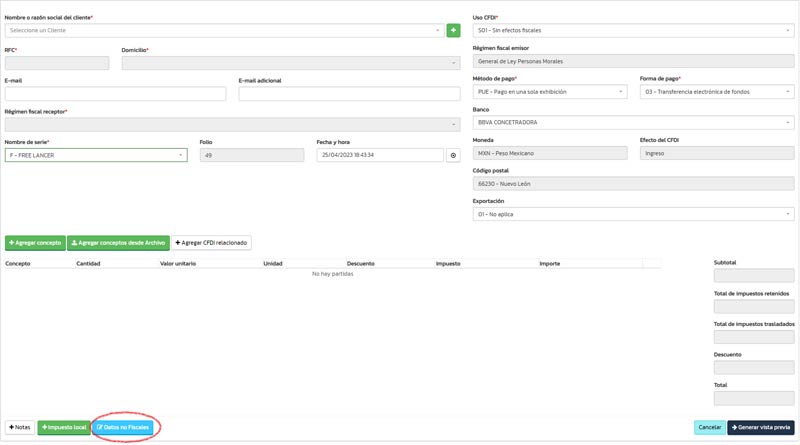
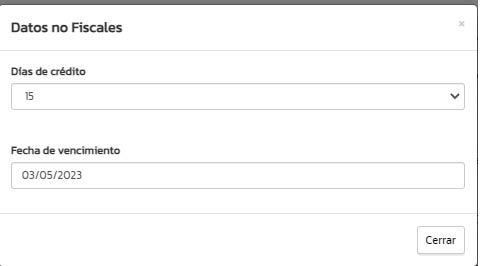
El sistema de facturación genera un número de referencia para localizar más cómodamente las facturas pagadas.
2.7. Emitir comprobantes fiscales CFDI 4.0 con Abaccor
Después de completar toda la información requerida en el CFDI, el sistema calculará automáticamente los subtotales, los montos de impuestos retenidos y trasladados y los descuentos. Genera la vista previa dando clic en el botón: Generar vista previa.
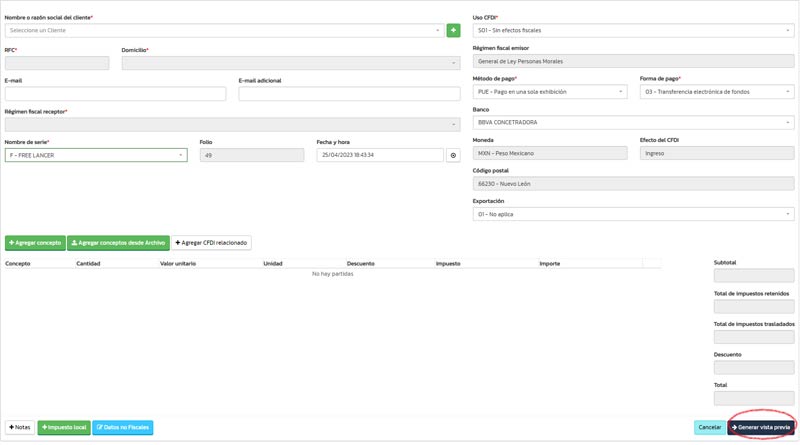
Al seleccionar el botón se abrirá una ventana donde podrás agregar más correos, editar enviar borrados, guardar borrador, descargar el comprobante digital en PDF antes de emitir o emitir comprobante.
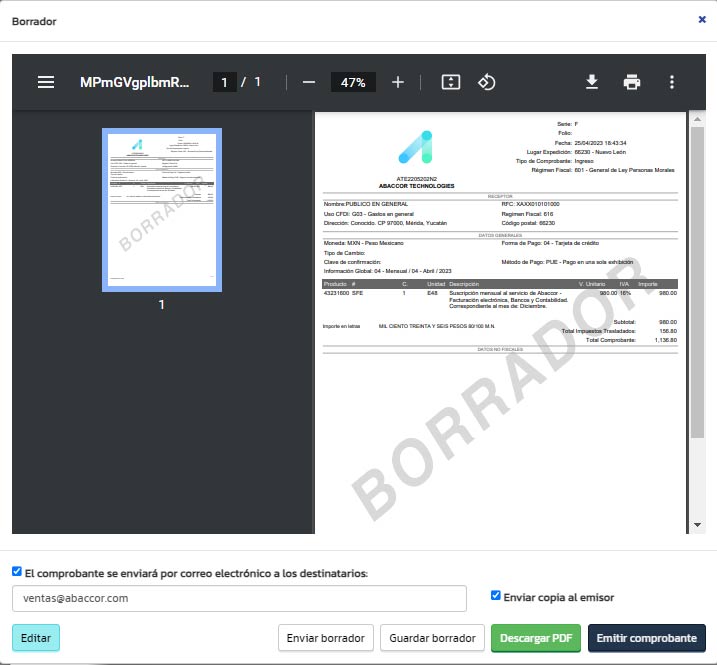
Ve el siguiente video.
